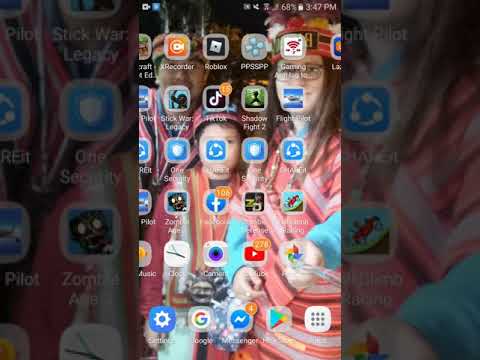Nakita mo ba ang isang masamang sayaw na lumipat sa YouTube at nais mong kopyahin ito? Nais bang panoorin ang reaksyon ng isang tao ayon sa frame habang nilalaro nila ang Nakakatakot na Maze Game? Maswerte ka - maraming mga madaling paraan upang pabagalin ang isang video sa YouTube upang hindi ka makaligtaan kahit isang sandali.
Mga hakbang

Hakbang 1. Hanapin ang video na nais mong pabagalin sa YouTube
Upang magsimula, buksan lamang ang video sa YouTube na nais mong tingnan sa mabagal na paggalaw. Hindi mahalaga kung paano mo ito makakarating - maaari mong gamitin ang search bar, ang URL ng video, o makita mo ring naka-embed sa isang panlabas na web page.

Hakbang 2. Hanapin ang pindutan ng mga setting sa YouTube player
Kapag natapos na ang pag-load ng video at anumang mga ad, tumingin sa kanang sulok sa ibaba ng video. Maaari kang makakita ng isang maliit na pindutan na mukhang isang gear o cog. Kung gagawin mo ito, i-click ang pindutan na ito.
Huwag magalala kung hindi mo ito nakikita. Tulad ng makikita mo sa ibaba, maaari mo pa ring tingnan ang mga video sa YouTube sa mabagal na paggalaw kahit na ang pindutang ito ay hindi naipakita sa una

Hakbang 3. Pumili ng isa sa mga mas mabagal na pagpipilian mula sa menu na "Bilis"
Ang pag-click sa pindutan ng mga setting ay magiging sanhi ng isang maliit na menu na mag-pop up mula sa sulok ng video. I-click ang menu sa tabi ng "Bilis" upang mapili ang bilis na gusto mong i-play ang video. Ang dalawang pagpipilian sa mabagal na paggalaw ay:
-
0.5:
Patugtugin ang video sa kalahating bilis. Magpe-play din ang audio track, ngunit ito ay lubos na maiistorbo mula sa mabagal na paggalaw na epekto.
-
0.25:
Patugtugin ang video sa bilis ng quarter. Hindi papatugtog ang audio track.

Hakbang 4. Kung hindi mo nakikita ang pagpipiliang pagbagal, gamitin ang HTML 5 player
Nakasalalay sa browser na iyong ginagamit, maaaring hindi mo makita ang pagpipilian ng mga setting upang ayusin ang bilis ng pag-playback sa una. Ang pinakakaraniwang dahilan para dito ay ginagamit mo ang default na Flash YouTube player kaysa sa na-upgrade na bersyon ng HTML5. Upang i-on ang HTML5 player, bisitahin ang youtube.com/html5. Kung ang HTML5 player ay hindi pa pinagana, dapat mong makita ang opsyong sumali.

Hakbang 5. Gamitin ang space bar para sa isang pansamantalang tampok na "frame-by-frame"
Sa isang punto, pinapayagan ng manlalaro ng YouTube ang pagpipilian na ilipat pabalik-balik sa video nang isa-isang frame sa pamamagitan ng paggamit ng mga J at L na pindutan. Gayunpaman, ang tampok na ito ay naalis na. Gayunpaman, dahil ang space bar ay kumikilos pa rin bilang isang pindutan ng pag-play / pause, maaari mong bahagyang likhain muli ang pagpapaandar na ito.
- I-click ang video nang isang beses upang mapili ito. Ipo-pause din ito. Kung naka-pause ito, i-click ito nang dalawang beses.
- Pindutin ang space bar upang i-play ang video. Pindutin muli ito upang mag-pause. Para sa isang epekto na "frame-by-frame", pindutin nang matagal ang space bar upang mabilis na lumipat sa pagitan ng pag-play at pag-pause.
- Itakda ang video sa 0.25 na bilis at gamitin ang space bar para sa pinakamalapit na bagay sa frame-by-frame na posible sa pangunahing YouTube player.